2345如何卸载 2345浏览器如何完全卸载
发布时间:2024-01-10 16:19:29 浏览数:
在日常使用电脑浏览器时,我们可能会遇到一些困扰,比如说安装了2345浏览器后,却不知道如何完全卸载它,在这篇文章中我们将向大家介绍如何正确地卸载2345浏览器,并确保彻底清除其相关文件和设置,以保证我们的电脑系统的安全和稳定性。无论是为了换用其他浏览器,还是出于其他原因,掌握正确的卸载方法是非常重要的。让我们一起来看看如何彻底卸载2345浏览器吧!
步骤如下:
1.第一步,打开电脑。点击左下角的“Windows”并进入。
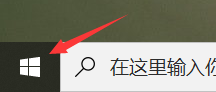
2.第二步,如图所示。打开“Windows”之后,点击“设置”。
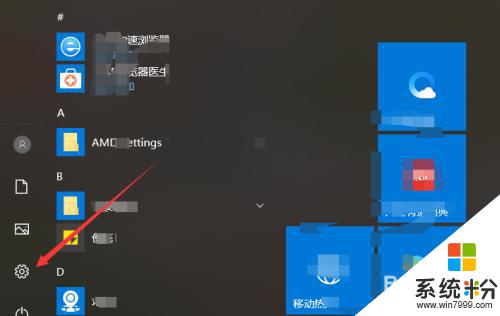
3.第三步,如图所示。打开设置之后,点击“应用”并进入。
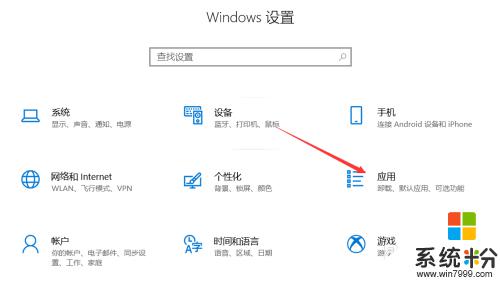
4.第四步,如图所示。打开应用之后,点击“应用和功能”并进入。
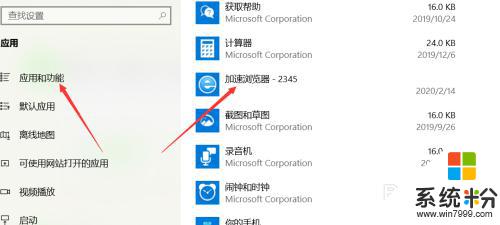
5.第五步,找到“2345浏览器”,点击“卸载”。
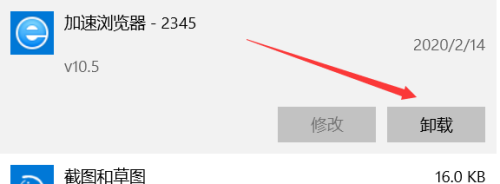
6.第六步,如图所示。勾选“彻底删除”即可。
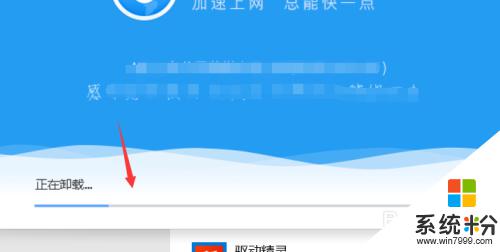
以上就是2345如何卸载的全部内容,还有不清楚的用户可以参考以上步骤进行操作,希望对大家有所帮助。